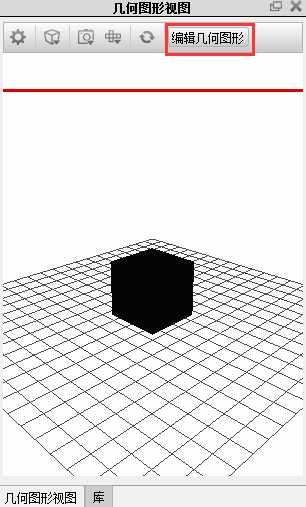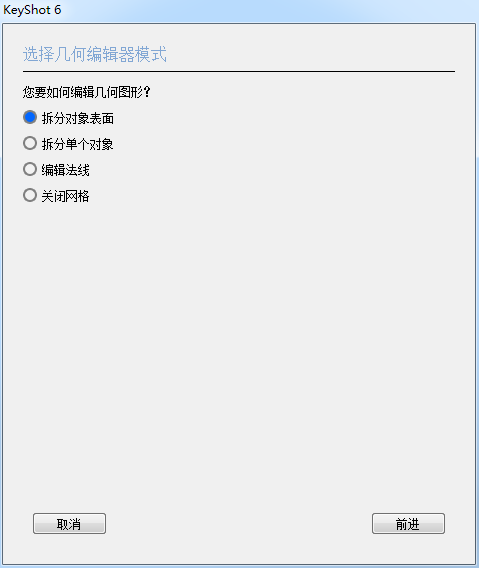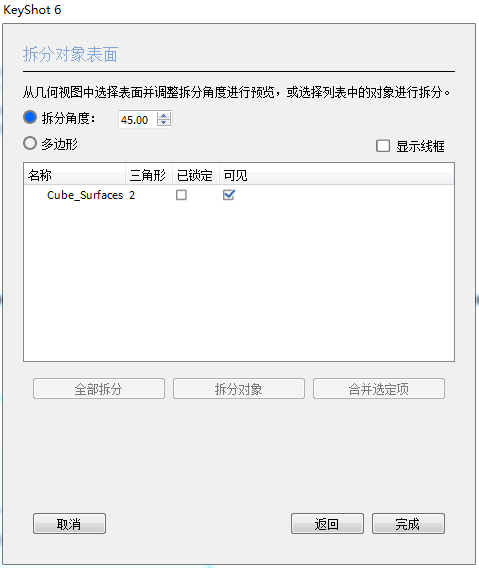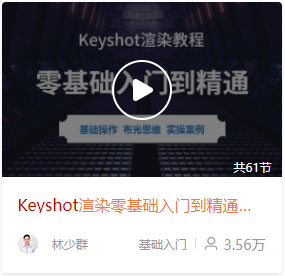【答疑】keyshot的几何图形编辑器怎么使用?keyshot的几何图形编辑器使用教程 |
您所在的位置:网站首页 › keyshot拆分对象表面在哪 › 【答疑】keyshot的几何图形编辑器怎么使用?keyshot的几何图形编辑器使用教程 |
【答疑】keyshot的几何图形编辑器怎么使用?keyshot的几何图形编辑器使用教程
|
左德祥 keyshot的几何图形编辑器使用教程 在KeyShot的OpenGL视图中,可以自由拆分表面、计算顶点法线和关闭打开的边界,只需点击几何图形视图功能区上的‘编辑几何图形’,从部件列表中选择一个部件。你也可以在场景树形图或实时视图里右击某个部件,选择‘编辑几何图形’来启动几何图形视图和几何图形编辑器对话框。
拆分对象表面 如果你想从单一部件中拆分特定的多边形,则使用“拆分对象表面”选项,这有助于你应用单独的材料到单一部件上,或者当部件建模在一起,你想单独使用部件时。
使用拆分角度让KeyShot根据角度相邻的多边形自动确定你想拆分部件的方向,小于输入值的一个角度有一个面的多边形将突出显示。 用这个来从表面选择单个多边形,点击部件突出显示单个多边形的时候按住Ctrl键。 启用显示线框来显示部件的线框。 全部拆分/拆分对象/合并选定项 选定你想拆分的多边形之后,点击“全部拆分”为选定的每一个单个多边形创建部件,或者点击“拆分对象”将选定的多边形分组到单独的部件中。如果你想合并某些拆分的部件,按住Shift键,选择需要合并的部件,然后点击“合并选定项”。 拆分单个对象 当模型的单个对象被分组到单一部件中时,使用“拆分单个对象”。 法线是垂直于网格表面的方向,在3D模型里,法线方向应该全都面向同一个方向,否则可能会出现洞,同时如果你的顶点法线不一致,也可能会出现平点。如果你的模型有洞或者平坦区域,建议使用“编辑法线”工具使法线一致。 如果多边形有一个小孔,使用“关闭网格”来填充丢失的多边形。在“关闭网格”窗口中,KeyShot会列出你选择的部件的开放边缘,你可以选择单个连续的小孔,然后点击“关闭选择的边缘”,KeyShot将创建多边形来填充小孔。如果部件有2个小孔,你想在这两个小孔之间创建坚实的连接,则选择这2个小孔,点击“连接选定的边缘”。 以上就是“keyshot的几何图形编辑器使用教程”了,希望这个教程能帮到你。KeyShot是互动性的光线追踪与全域光渲染程序,从静止图像与动画到交互式网页与移动端内容,KeyShot总能创造高质量的视觉效果,满足用户所有的可视化需求;想进一步学习了解keyshot渲染器的可以看一下羽兔网的这个教程"3小时快速学会Keyshot10系统入门课程",通过案例学习场景栏、材质使用、相机设置、点光源基础和物理灯光的使用。 keyshot热门教程
2022.07.15 |
【本文地址】